- Pengarang Abigail Brown [email protected].
- Public 2023-12-17 06:51.
- Terakhir diubah 2025-01-24 12:13.
Yang Perlu Diketahui
- Ketuk dan tahan sebuah pesan. Lalu tap Lainnya > tempat sampah > Hapus Pesan, atau tap Hapus Semuauntuk menghapus seluruh percakapan.
- Cara lain untuk menghapus percakapan: Geser ke kanan pada percakapan dan pilih tempat sampah > Hapus.
- Atau, dari daftar pesan, ketuk dan tahan percakapan dan pilih Hapus > Hapus.
Artikel ini menjelaskan cara menghapus pesan teks dari app Pesan di iPhone, iPad, atau iPod touch dengan iOS 12 dan versi lebih baru. Kami akan menunjukkan cara menghapus satu pesan atau seluruh percakapan. Tidak ada cara untuk memulihkan teks yang terhapus, jadi pastikan itu yang ingin Anda lakukan.
Cara Menghapus Pesan Teks Tunggal di iPhone
Jika Anda ingin menghapus beberapa pesan individual dari percakapan sambil membiarkan sisa pesan dalam percakapan tidak tersentuh, ikuti langkah-langkah berikut:
- Ketuk Pesan untuk membukanya.
-
Ketuk percakapan yang berisi pesan yang ingin Anda hapus di dalamnya.

Image - Dengan percakapan terbuka, ketuk dan tahan pesan yang ingin Anda hapus hingga menu muncul. Lalu ketuk Lainnya.
- Sebuah lingkaran muncul di sebelah masing-masing pesan.
- Ketuk lingkaran di sebelah pesan untuk menandai pesan tersebut agar dihapus. Sebuah kotak centang muncul di kotak itu, yang menunjukkan bahwa itu akan dihapus.
- Ketuk lingkaran di sebelah semua pesan yang ingin Anda hapus.
- Ketuk ikon tempat sampah.
-
Ketuk tombol Delete Message di menu pop-up (versi iOS sebelumnya mungkin memiliki opsi yang sedikit berbeda di menu, tetapi cukup mirip sehingga seharusnya jangan bingung).

Image Atau, ketuk Hapus Semua dari kiri atas jika Anda ingin menghapus seluruh percakapan. Jika Anda berubah pikiran tentang menghapus teks apa pun, ketuk Batal.
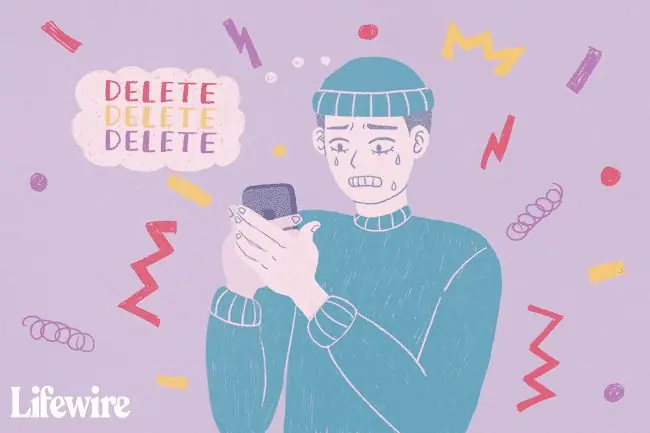
Cara Menghapus Seluruh Percakapan Pesan Teks di iPhone
Menghapus seluruh percakapan di Pesan memerlukan serangkaian langkah yang berbeda. Begini caranya:
- Mulai dengan membuka Pesan.
- Jika Anda berada dalam percakapan saat terakhir kali menggunakan aplikasi, Anda akan kembali ke percakapan itu. Dalam hal ini, ketuk panah kembali (atau tombol Pesan, tergantung pada versi iOS yang Anda jalankan) di sudut kiri atas untuk membuka daftar percakapan.
-
Setelah Anda menemukan percakapan yang ingin Anda hapus, geser dari kanan ke kiri, dan ketuk tempat sampah. Tekan Delete untuk mengonfirmasi. Ketuk Batal jika Anda berubah pikiran.

Image Jika Anda menggunakan versi iOS saat ini, ada opsi lain: Dari daftar pesan, ketuk dan tahan percakapan dan pilih Hapus > Hapus.
Apa yang Harus Dilakukan jika Teks yang Dihapus Tetap Muncul di iPhone
Dalam beberapa kasus, teks yang telah Anda hapus masih dapat ditemukan di ponsel Anda. Ini mungkin bukan masalah besar, tapi pasti bisa menjadi masalah jika Anda mencoba merahasiakan beberapa informasi.
Jika Anda mengalami masalah ini, atau ingin tahu cara menghindarinya, lihat Pesan yang Dihapus Masih Muncul? Lakukan Ini.






